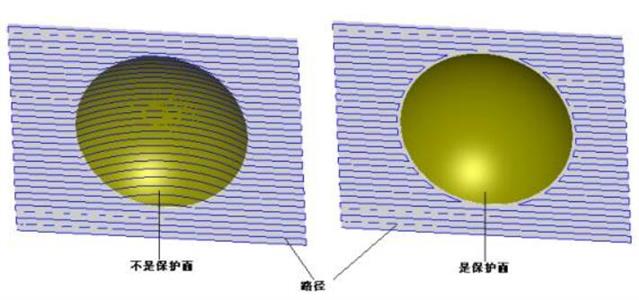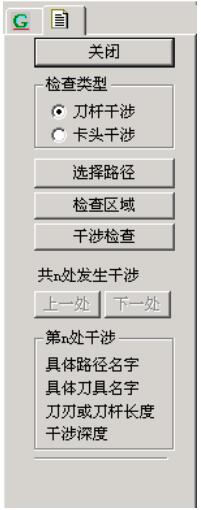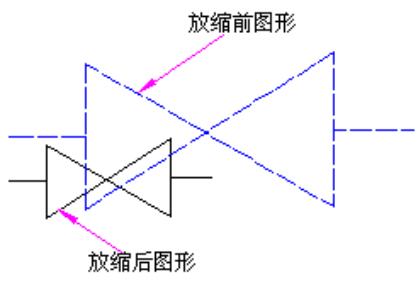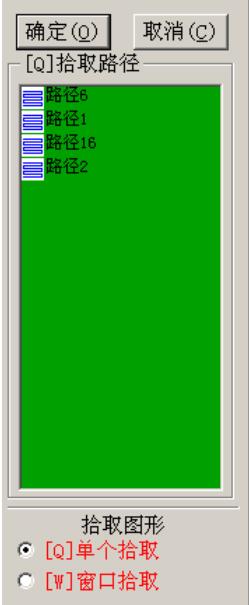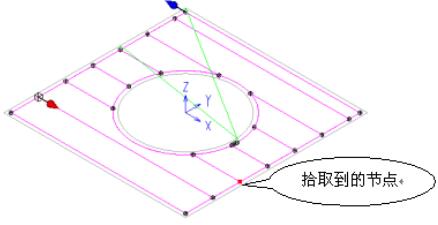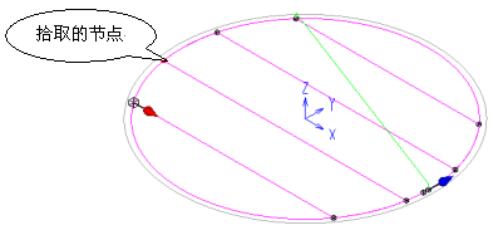路径反向
路径反向是对刀具路径组中单条或者多条路径的走向进行反向,以实现加工中顺逆铣的互换。
操作步骤:
1)选择菜单命令
选择界面的“路径编辑”>>“路径反向”命令,操作界面的右边会弹出如图1所示的导航窗口。该导航窗口有两个列表框,第一个提示用户拾取路径组,第二个提示用户拾取该路径组中的路径。
2)选择路径组
选择要反向的路径组。也可以用鼠标点左键点击第一个列表框,激活这个命令,重新选择路径组,路径组的名字显示在第一个列表框中。
3)选择路径组中的路径
选择完路径组后,点击第二个列表框,激活该命令,选择路径;或者在选择完路径组后,点击鼠标右键,也能切换到这个命令,拾取单条路径。只能选中该路径组中的路径,选中的路径列在第二个列表框中,在这个列表框中,可以使用“ctrl”键反选已经选择的路径。选择完毕后,点击“确定”按钮,就可实现这个操作。
参数定义:
路径组反向复选框:选中这个复选框,是将整个路径组的顺序反过来,而且第二个列表框中的选项都被清除掉,并且这个列表框变为不可用状态。
注意:
注意事项与路径分离一样。
▲图2 路径组
举例:
1、路径的反向:
将某条或者多条路径的走刀顺序反过来。如图3所示,a图为反向前的路径和走刀方向,b图为反向后的路径和走刀方向。
2、路径组的反向:
将路径组的走刀顺序反过来。
如果将图2所示的路径组反向,则非但单个路径的加工顺序反过来,而且路径组中路径的排列顺序也将反过来。
▲图3